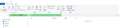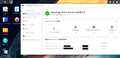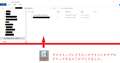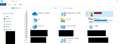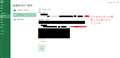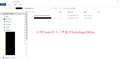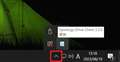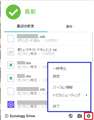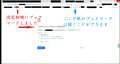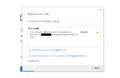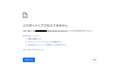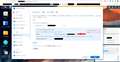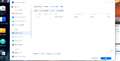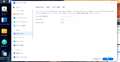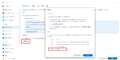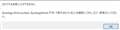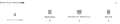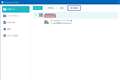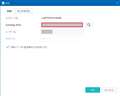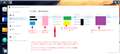���̃y�[�W�̃X���b�h�ꗗ�i�S8626�X���b�h�j![]()
| ���e�E�^�C�g�� | �i�C�X�N�`�R�~�� | �ԐM�� | �ŏI���e���� |
|---|---|---|---|
| 0 | 13 | 2023�N8��28�� 01:04 | |
| 4 | 2 | 2023�N8��26�� 15:11 | |
| 1 | 2 | 2023�N8��26�� 13:47 | |
| 0 | 2 | 2023�N8��23�� 20:42 | |
| 18 | 46 | 2023�N8��22�� 17:30 | |
| 2 | 10 | 2023�N8��22�� 08:50 |
- �u����̍i���݁v�̖��ԐM�A�������͍ŐV1�N�A�����ς݂͑S���Ԃ̃N�`�R�~��\�����Ă��܂�
NAS(�l�b�g���[�NHDD) > �o�b�t�@���[ > LinkStation LS720D0202
���i�̌^�� LinkStation LS720D0202
��
RT-AX86U��2.5Gbps�|�[�g��LS720D0202��LAN�Őڑ�
���L�t�H���_�Ƀt�H���_�����Aadmin���[�U�[�� windows10 ����SMB�ڑ�
�@�@SMB�v���g�R��:�����ݒ� ( �����A��� 2.1�ł������������� )
�@�@���[�U�[�F�؎��s���̓���:���i���̓��͉�ʂ�\������
�h���C�u1: 8TB HDD�ɕύX
�h���C�u2: ���̂܂� ( ����A���L�t�H���_�̓h���C�u2�ɍ쐬���܂��� )
����
chrome�Ȃǂ̃u���E�U����ۑ����� LS720D0202 �̋��L�t�H���_��I������ƃ_�E�����[�h�����s����A�܂���SMB�ڑ����l�܂�
�����@
test file 100mb download �Ȃǂ̃��[�h�Ō������_�E�����[�h����t�@�C����T��
�t�@�C���𖼑O���ĕۑ��Ȃǂŕۑ���� LS720D0202 �ɂ���
�_�E�����[�h���J�n����
�����āA�ʂ̃_�E�����[�h�ł���t�@�C����T�����l�ɕۑ���� LS720D0202 �ɂ���
�_�E�����[�h�����s���� (��Ƀ_�E�����[�h���Ă����t�@�C�����_�E�����[�h�����s���� ) �܂��́A�_�E�����[�h���~�܂�
windows�̃l�b�g���[�N���� LS720D0202 ���J���ƁA�J���Ȃ��Ȃ��Ă��� (�Y�t�摜)
(���̏�Ԃ�SMB off��on��restart����Ɛڑ����A���܂����A�܂��������Ƃ����Ƌl�܂�܂�)
LS210DE71 ���������Ă���̂ŁA�����ݒ�E���@�ł���Ă݂܂������A�Č����܂���ł���
�����J���Ŏ�ɓ��ꂽ���̂Ȃ̂ł����A�̏�Ȃ̂��ݒ�Ȃ̂���������Ȃ��ł�
�V�X�e�����O�Ȃǂ����܂������A����SMB��down stop���Ă���Ȃǂ͂Ȃ������ł�
![]() 0�_
0�_
�lj�
�t�@�[���E�F�A�ŐV
�h���C�u�̃f�B�X�N�`�F�b�N�����{���Ė��Ȃ������ł�
���s�����Ă�����Ȃǂ���܂�����ԐM�ɂĂ��肢�������܂�
�����ԍ��F25391232
![]() 0�_
0�_
�w
RT-AX86U��2.5Gbps�|�[�g��LS720D0202��LAN�Őڑ�
���L�t�H���_�Ƀt�H���_�����Aadmin���[�U�[�� windows10 ����SMB�ڑ�
�@�@SMB�v���g�R��:�����ݒ� ( �����A��� 2.1�ł������������� )
�@�@���[�U�[�F�؎��s���̓���:���i���̓��͉�ʂ�\������
�h���C�u1: 8TB HDD�ɕύX
�h���C�u2: ���̂܂� ( ����A���L�t�H���_�̓h���C�u2�ɍ쐬���܂��� )
�x
LS720D0202�̔w�ʂ�LAN�|�[�g��LINK/ACT�����v�́A��i2.5Gbps�j�_�����Ă���̂ł��傤��?
�h���C�u1��1TB(?)->8TB�ւ̊����O�ł́A���l�̕s��͔������Ă��Ȃ������̂ł��傤��?
�w
�t�@�C���𖼑O���ĕۑ��Ȃǂŕۑ���� LS720D0202 �ɂ���
�_�E�����[�h���J�n����
�����āA�ʂ̃_�E�����[�h�ł���t�@�C����T�����l�ɕۑ���� LS720D0202 �ɂ���
�_�E�����[�h�����s���� (��Ƀ_�E�����[�h���Ă����t�@�C�����_�E�����[�h�����s���� ) �܂��́A�_�E�����[�h���~�܂�
windows�̃l�b�g���[�N���� LS720D0202 ���J���ƁA�J���Ȃ��Ȃ��Ă��� (�Y�t�摜)
�x
�u��Ƀ_�E�����[�h���Ă����t�@�C�����_�E�����[�h�����s���� �v�Ƃ������Ƃ̂悤�ł����A1�x�ڂ̃_�E�����[�h���������Ă���2�x�ڂ̃_�E�����[�h���J�n���Ă����l�̕s�����������̂ł��傤��?
�_�E�����[�h�����s���� ��SMB�T�[�o���n���O�A�b�v(?)���Ă��܂��悤�ł��ˁB
�w
�����J���Ŏ�ɓ��ꂽ���̂Ȃ̂ł����A�̏�Ȃ̂��ݒ�Ȃ̂���������Ȃ��ł�
�x
�w����A�uUSB�������[�ŏ���������v�ŏo����Ԃɐݒ肳�ꂽ�̂ł��傤��?
���Ƀh���C�u1��1TB(?)->8TB�ւ̊�������Ă��܂����悤�ł��̂ŁABUFFALO�ł͏C���˗����t���Ȃ��Ǝv���܂��B
�w
LinkStation�̐ݒ���������������iLS700�ALS700DNB�V���[�Y�j
USB�������[�ŏ���������
���炩�̗��R��LinkStation���N�����Ȃ��ꍇ�A���퓮�쎞�ɍ쐬�����ݒ菉����USB�h���C�u���g�p���āALinkStation�̐ݒ���������ł��܂��B
���ӎ���
�F
�{�菇�ŏ��i�̐ݒ������������ƁA�ݒ�͏o����Ԃɖ߂�܂��B
�x
https://www.buffalo.jp/support/faq/detail/124144923.html
�����ԍ��F25391464
![]() 0�_
0�_
�����l�ł�RAID1���Ǝv���̂ł����A�ǂ��Ή������̂ł��傤?
�h���C�u��ύX���@�͂ǂ̂悤�ɂ����̂ł��傤?
�����ԍ��F25391635
![]() 0�_
0�_
��LsLover����
�ԐM���肪�Ƃ��������܂��B
�����O��HDD�ɖ߂��ď������������Ă݂܂�
���e�L�g�[����Ԃ���
�ԐM���肪�Ƃ��������܂��B
HDD������A���Z�b�g�{�^���ŏ����������̂Ŗ��\���ł�
�����ԍ��F25392131
![]() 0�_
0�_
�������{�^���ŏ����������̂�
�Ǘ��҃��[�U�[���A�Ǘ��҃p�X���[�h�AWake on LAN������IP�A�h���X�ꗗ��ʂ̍��ځASSL
�ł��B
HDD�\����2TB×2�iRAID1)���@2TB+8TB�ƂȂ��Ă�Ǝv���܂����A���̏�ԂŋN��������RAID1�ɂ��2TB+2TB�i�c��6TB�j�ɂȂ�Ǝv���܂����A�ǂ��Ȃ�ł��傤?
���r���h���Ƃ��ł͂���܂���?
�܂��A�O������̃A�N�Z�X��Ԃ͂ǂ��������ɂȂ��Ă��܂���?
�����ԍ��F25392648
![]() 0�_
0�_
���������Ă݂܂��������P���܂���ł���
�h���C�u�̏������܂ޖ{�̂̑S�f�[�^�폜�����{���Ă���܂�
���e�L�g�[����Ԃ���
RAID�͍\�����Ă��Ȃ��̂ŁA8TB + 1GB�ŔF������Ă���܂�
�O������̃A�N�Z�X�͋����Ă��炸�A���[�J���l�b�g���[�N�̂����Ă���܂�
�����ԍ��F25393519
![]() 0�_
0�_
�w
���������Ă݂܂��������P���܂���ł���
�h���C�u�̏������܂ޖ{�̂̑S�f�[�^�폜�����{���Ă���܂�
�x
�����ł���...�B���݂ɁALS720D0202��RT-AX86U��1Gbps�|�[�g�ɐڑ������ꍇ�ł��s��͔�������̂ł��傤��?
���ɓ��e�������e�ł����A�u��Ƀ_�E�����[�h���Ă����t�@�C�����_�E�����[�h�����s���� �v�Ƃ������Ƃ̂悤�ł����A1�x�ڂ̃_�E�����[�h���������Ă���2�x�ڂ̃_�E�����[�h���J�n���Ă����l�̕s�����������̂ł��傤��?
�����ԍ��F25393602
![]() 0�_
0�_
���݂܂���A�����R�炵�܂����B
RT-AX86U�́AJumbo Frame���ɐݒ肳��Ă���̂ł��傤��?
�����ԍ��F25393607
![]() 0�_
0�_
�h���C�u�܂ފ��S�폜�s���܂��������P���܂���ł���
��LsLover����
>RT-AX86U��1Gbps�|�[�g�ɐڑ������ꍇ�ł��s��͔�������̂ł��傤��?
�������܂�
>1�x�ڂ̃_�E�����[�h���������Ă���2�x�ڂ̃_�E�����[�h���J�n���Ă����l�̕s�����������̂ł��傤��?
1�x�ڂ̃_�E�����[�h���������邱�Ƃ͂܂�ŁA�r���Ń_�E�����[�h����~����SMB�ł̃A�N�Z�X���o���Ȃ��Ȃ�܂�
>RT-AX86U�́AJumbo Frame���ɐݒ肳��Ă���̂ł��傤��?
�����̂܂܂ł�
---
SMB���ł܂��Ă����Ԃł�NAS�̊Ǘ���ʂł̑���Ȃǂ͏o����̂ŏǏ悭�킩��Ȃ��ł��B�B�B
�����ԍ��F25395876
![]() 0�_
0�_
�w
�h���C�u�܂ފ��S�폜�s���܂��������P���܂���ł���
�x
�u�������v�́A��̓I�ɂǂ̂悤�ɍs�����̂ł��傤���H
������BUFFALO�Ɋm�F�����Ƃ���A�ݒ菉�����pUSB�h���C�u�ł́A���[�U�[�̈�̍폜�͍s��ꂸ�A�u�f�[�^�ȊO���폜�����v�Ƃ������ł����B
LSUpdater.exe���f�o�b�O���[�h�ŋN�����Ă��A�u�@�v���S�t�H�[�}�b�g�́A�`�F�b�N�u���v��ݒ�ł��܂���̂ŁA�������i�o���̐ݒ�j�ł��Ȃ��Ǝv���܂���...�B
�����ԍ��F25396188
![]() 0�_
0�_
��LsLover����
>�u�������v�́A��̓I�ɂǂ̂悤�ɍs�����̂ł��傤���H
���t���炸�Ő\�������܂���
LS700��FAQ�ł͂���܂��A�ݒ��ʂ� [�Ǘ�] �̏��������f�B�X�N���܂ފ��S�t�H�[�}�b�g�����s�������܂���
https://www.buffalo.jp/support/faq/detail/15093.html
�����ԍ��F25396546
![]() 0�_
0�_
�w
LS700��FAQ�ł͂���܂��A�ݒ��ʂ� [�Ǘ�] �̏��������f�B�X�N���܂ފ��S�t�H�[�}�b�g�����s�������܂���
�x
��������Ă���n�[�h�f�B�X�N�̃f�[�^�̈�́A���S�ɏ��������悤�ł��ˁB
�w
�n�[�h�f�B�X�N�̃f�[�^�����S�����i�����t�H�[�}�b�g�j������@�iLS400�ALS200�V���[�Y�j
�F
���s�O�ɂ��m�F��������
��LinkStation�ɓ�������Ă���n�[�h�f�B�X�N�̃f�[�^�̈�����S�ɏ������܂��B
�x
https://www.buffalo.jp/support/faq/detail/15093.html
�����ԍ��F25396592
![]() 0�_
0�_
�܂��������Ă��Ȃ��̂ŁALinkStation��ssh�œ����Ă݂�samba�̃��O�ȂNJm�F�o���Ȃ�������قǎ����Ă݂悤�Ǝv���܂�
�����ԍ��F25399488
![]() 0�_
0�_
NAS(�l�b�g���[�NHDD) > Synology > DiskStation DS423+
�p�r�I�ɃL���b�V���^�p�Ƃ����̂͗����ł���̂ł����c
�X�g���[�W�Ƃ��ĉ^�p�\�Ȃ̂��ƁA�L���b�V���ƃX�g���[�W�̍��p���o����̂����m�肽���ł��B
��낵�����肢���܂�
![]() 0�_
0�_
��umasika2023����
���̋@��͏��L���Ă���܂��A�Q�l�܂łɁB
���X�g���[�W�Ƃ��ĉ^�p�\�Ȃ̂��ƁA�L���b�V���ƃX�g���[�W�̍��p���o����̂����m�肽���ł��B
�Q�l�P: M.2 SSD ���g�p�����X�g���[�W �v�[���̍쐬���T�|�[�g����Synology NAS���f���́H - Synology �i���b�W�Z���^�[
https://kb.synology.com/ja-jp/DSM/tutorial/Which_models_support_M_2_SSD_storage_pool
����DS423+��M.2 SSD���X�g���[�W�v�[���Ƃ��Ďg�p�������ꍇ��Synology�����̕����g�p����K�v������܂��B
�Q�l�Q�̌݊������X�g�Ŋm�F���Ă��������B
�܂�M.2 SSD�݂̂ł�DSM(�V�X�e��)���C���X�g�[���o���Ȃ��݂����ł��̂ŁA����ȊO�̃X�g���[�W(SSD or HDD)���K�v�ɂ��Ȃ�܂��B
�Q�l�Q(DS423+ ����M.2 SSD): �݊������X�g | Synology Inc.
https://www.synology.com/ja-jp/compatibility?search_by=products&model=DS423%2B&category=m2_ssd_internal
�L���b�V���Ƃ̕��p�͕ʋ@��ł����������Ƃ������̂Ŕ���܂���B
M.2 SSD1�����ƃ��[�h�L���b�V���݂̂ɂȂ��Ă��܂��̂ŁA����ŗp�������̂��͎g�p�Ҏ���ł��̂Łc
Synology�����ȊO��M.2 SSD�ŃX�g���[�W�v�[�����쐬�������ꍇ�ł����A
�ꉞ�̗����U�͂���܂����T�|�[�g����Ȃ��\�����l�����āA���ȐӔC�ōs���Ă��������B
�Q�l(���ȐӔC��): GitHub - 007revad/Synology_M2_volume: Easily create an M.2 volume on Synology NAS
https://github.com/007revad/Synology_M2_volume
�����ԍ��F25397336
![]() 2�_
2�_
���肪�Ƃ��������܂��B
M.2���X�g���[�W�ƃL���b�V�������ł���Ȃ�e�ʑ傫�߂̂��ĂƎv�����̂ł����c
������Ɠq�����ۂ��ł��ˁA�f���ɏ������̂ŃL���b�V����������̂��悳�����ł��ˁc
�������ɂł��邩�����̂͗L��ł��傤���ǁc
HDD��RAID1�Ŏg������Ȃ̂Őςޗ\��ł�
�܂��AHDD��M.2 SSD���݊����X�g�̃T�|�[�g�X�g���[�W�������̃o�J�����̂����Ȃ��̂Łc
���ȐӔC�̓��ɐi�݂܂����i�j
�����ԍ��F25397674
![]() 2�_
2�_
NAS(�l�b�g���[�NHDD) > �o�b�t�@���[ > LinkStation LS210D0201G
�y�g����������p�r�z
�f�[�^�̑q�ɂƂ��Ďg������
�y�d������|�C���g�z
�N���E�h�ƂȂ��邩
�y�\�Z�z
����܂�
�y��r���Ă��鐻�i�^�Ԃ�T�[�r�X�z
�A�C�I�[�f�[�^�̓~���炢�܂ł̐��i
�y������e�A���̑��R�����g�z
�̐E��Ŏg���Ă����o�b�t�@���[�̃l�b�g���[�N�X�g���[�W��Dropbox�Ɠ������邱�Ƃ��ł��Ă܂����B
���̐��i�ł͂������������������ł����A�@�\�͖����Ȃ��Ă��܂��Ă��܂����H
�����ԍ��F25357890�@�X�}�[�g�t�H���T�C�g����̏�������
![]() 0�_
0�_
�w
�N���E�h�ƂȂ��邩
�x
LS210DG�V���[�Y�̃��[�U�[�}�j���A���ɂ́A�N���E�h�T�[�r�X�Ɋւ���L�ڂ͖����悤�ł��̂ŁA�N���E�h�T�[�r�X�ւ̐ڑ��͔�Ή��̏̂悤�ł��B
�w
���[�U�[�}�j���A��
LS210DG�V���[�Y
�x
https://manual.buffalo.jp/buf-doc/35020346-13.pdf
���݂ɁALS710D�V���[�Y�ɂ́A�ȉ��̋L�ڂ�����܂��B
�w
��T�́@�N���E�h�T�[�r�X�̎g�p�ƊO�o�悩��{���i�ւ̃A�N�Z�X
�x
https://manual.buffalo.jp/buf-doc/35022157-05.pdf
�����ԍ��F25358036
![]()
![]() 1�_
1�_
�L��������܂��B
�����ԍ��F25397589�@�X�}�[�g�t�H���T�C�g����̏�������
![]() 0�_
0�_
NAS(�l�b�g���[�NHDD) > Synology > DS215j
DS215j���g���Ă��܂��B�����ˑRchrome�u���E�U�Ń��O�C���ł��Ȃ��Ȃ�܂����B���O�C���ɍs�����Ƃ��Ă��܂����A���[�v�̂悤�ɂȂ��Ă������̃��b�Z�[�W���J��Ԃ���܂��B���@���I�ɍċN�����܂������������ۂ̂���edge�Ŏ����Ƀ��O�C�����s�����Ƃ��땁�ʂɃ��O�C���ł��܂����Bchrome���A���C���X�g�A�ăC���X�g�@�������ۂł����B�����悤�Ȍ��ǂ̕��͂�������Ⴂ�܂��ł��傤���H�܂������o�����@���������肢�������܂��B
![]() 0�_
0�_
����Windows11���ł́AChrome�����Quickconnect�ڑ���DS216�֖��Ȃ��ڑ��ł��Ă��܂��B
�s���ׂ����Ƃ�Cookie�Ƒ��̃T�C�g�f�[�^�[�̍폜�y�уL���b�V���̍폜�ł��傤�B
�����ԍ��F25394439
![]() 0�_
0�_
������00615���肪�Ƃ��������܂��B�L���b�V���͍폜���܂����̂�cookie�폜���Ă݂܂��B
�����ԍ��F25394456
![]() 0�_
0�_
NAS(�l�b�g���[�NHDD) > Synology > DiskStation DS223j
synology nas 223j���i������̋@��j�ɕۑ������G�N�Z���t�@�C���J���ҏW�������̂�
synology nas 223j���i������̋@��j�̓����ꏊ�ɏ㏑�����邱�Ƃ͂ł��܂��ł��傤���B
���낢��Ƃ���Ă݂܂������ł��܂���ł����B
synology nas 223j���i������̋@��j�ɕۑ������G�N�Z���t�@�C���J���ҏW�����O��t���ĕۑ���
�㏑���ۑ������悤�Ƃ��܂��ƕۑ��悪C�h���C�u����ONEDRIVE�ASD�J�[�h�Ȃǂ����I�ׂ�synology nas 223j�������邱�Ƃ�
�ł��܂���ł����B
�w���v��i���b�W�Z���^�[�AYouTube�ȂǂׂĂ݂܂����B�ǂ����ɂ���̂�������܂������邱�Ƃ��ł��܂���ł����B
���܂ł�ONEDRIVE�i�����g���̗e�ʁj�g���Ă����̂ł������悢�悢���ς��ɂȂ��Ă������߂�����̋@����w�����܂����B
HDD�͂STB���Q�A�~���[�����O�H�Őݒ肵�܂����B�f�t�H���g�̃u���E�U��chrome�ł��BOS��Windows�P�O�ł��B
��b�͂��������݂܂���B�킩��ɂ�������Ő\�������܂���B���S�҂Œm���s���Ȃ̂ɂ�������炸�[���O�O�炸
�ɍw�����Ă��܂��܂����B
ONEDRIVE�Ɠ����悤�ɕҏW�A�㏑�����ȒP�ɂł�����@����������Ă�����������������̃N�`�R�~�f���𗘗p�����Ă��������܂����B
�X�������肢���܂��B
![]() 0�_
0�_
VPN��Synology Office�𗘗p����K�v�͂���܂���B
�uSynology Drive Client�v��Synology Drive��p����NAS���̃t�H���_��PC���̃t�H���_�����邽�߂̃A�v���ł��B
https://kb.synology.com/ja-jp/DSM/help/SynologyDriveClient/synologydriveclient?version=7
�����p�ɐݒ肵��PC���t�H���_�̃t�@�C�����X�V����A���̂܂�NAS�̃t�H���_�֓�������܂��B
�����ԍ��F25387457
![]() 0�_
0�_
������ޕ�����
���u�G�C���A�X�v�Ƃ����悭�킩��Ȃ��P�ꂪ�łĂ���
VPN�̐ݒ�ɂ��̂悤�ȍ��ڂ͖����Ǝv���܂����c
���O�C���|�[�^���̐ݒ�̏��ł��傤���H��{�I�ɂ͕K�{�ł͂Ȃ��̂�VPN�ɂ͊W�Ȃ��Ǝv���܂��B�����Q�l�ɂ��ꂽ�L���̒��҂��g���₷���悤�ɕύX���������ł͂���܂��H
Synology Drive�ɂ��ẮA�����ԍ��F25384781�ɂ������܂��������߂ď����܂��B
�}��������͂���܂���̂ŁA������藎�������ēǂ�ł��������B
�Q�l: Synology Drive�Ƃ� | �z�[��NW�������z�[��NW������
https://nw.myds.me/synology-ad/synology-drive/#jump05
�u5.PC�̃t�H���_��Drive�̃t�H���_������v�̏�����n�߂Ă��������B
�菇�ʂ�uWindows PC�v�ɁuSynology Drive Client�v�̃_�E�����[�h�ƃC���X�g�[����A�uQuconnectID�v��NAS�Őݒ肵�Ă��郆�[�U�[�ƃp�X���[�h���g����NAS�ɐڑ����Ă��������B
�ݒ���PC�ɁA�uNAS����Synology Drive�̃t�H���_�v�Ƃ̓����p�̃t�H���_������܂��B
���̌�������ʂ�Ƀ^�X�N�g���C����uSynology Drive Client�v�̃A�C�R�����N���b�N -> �ݒ胁�j���[�i�u���ݒ胁�j�����J���Ɖ��L���\������܂��B�v�̉��ɂ���X�N�V���̉�ʁj���J���Ă���A�����̂Ƃ��낪�����N�ɂȂ��Ă܂��̂ŁA�������N���b�N����G�N�X�v���[���[�œ����p�̃t�H���_���J���܂��B
�u��������vExcel�t�@�C���Ȃǂ��J���Ă݂Ă��������B
�uSynology Drive Client�v�̃��j���[�̃g���u���V���[�e�B���O���Ƀw���v������܂��̂ň�ǂ��Ă����Ă��������B
�����ԍ��F25387961
![]() 1�_
1�_
����0220����
�����J�ɂ��肪�Ƃ��������܂��B
���w�E�̂Ƃ��菭�X�i���Ȃ�j�ł��Ďn�߂����ߓ��̒������G�ɂ܂��A��������āA��������Ă��Ȃ������̂��킩�炭�Ȃ��Ă��܂��܂����B
���������B�����������������T�D�����Ȃ���m�F�����Ƃ���SynologydriveClient�Ƃ����V���[�g�J�b�g�A�C�R����
�f�X�N�g�b�v�ɂł��Ă������̂ŁA�����܂ł͂܂��ǂ��̂��Ǝv���Ă��܂��B
���̌��L�́u�A�C�R�����_�u���N���b�N���ĊJ���A���L�̃t�H�t���_��lj����܂��B�v�̂ǂ��ɒlj�����̂�
�킩�炸�ł����B���̌�̂��̃A�C�R�����N���b�N����Ɖ��L���\������܂���A���̎��́u��L�̃}�[�N���N���b�N�����Drive��
�ݒ蓙��ύX�ł��郁�j�����\������܂��B���ݒ胁�j�����J���Ɖ��L���\������܂��B�v�����܂ł͈Ⴄ��ʂɂȂ��Ă��܂��B
�u���̌�������ʂ�Ƀ^�X�N�g���C����uSynology Drive Client�v�̃A�C�R�����N���b�N -> �v�������C�h���C�u��Synology�Ƃ���
�t�H���_�̒��g�iSynologyWorkingDirectory��Synology�ɓ����Ă���t�@�C���ŃG�N�X�v���[���[�̂悤�ȕ\���̂�����j���\������܂��B
Synology Drive�Ƃ����A�C�R���͂�Synology DriveAdmin�R���\�[����Synology�u���E�U�ɂł��Ă���A
SynologydriveClient�̃V���b�g�J�b�g��PC�̃f�X�N�g�b�v�ɂł��Ă��܂��B
���Ƃ͎Q�l�ɂȂ肻���ȉ摜��Y�t�����Ă��������܂����B
����ł͂��������A���������������Ă���F����ɕs���Ȏv���������Ă��܂��܂��̂Łi���łɂ����Ă��܂��Ă���j
���ꂩ��A�����������������g���u���V���[�e�B���O�̃w���v���������ǂ�ł݂悤�Ǝv���܂��B
�����ԍ��F25388243
![]() 0�_
0�_
���݂܂���B�uSynology Drive Client�v�̃��j���[�̃g���u���V���[�e�B���O�������邱�Ƃ��ł��܂���ł����B
�f�X�N�g�b�v�A�C�R����Synology Drive Client�V���[�g�J�b�g���N���b�N����Ɖ摜�̂悤�ȉ�ʂ��\������܂��B
�����T���Ă݂܂��B
�����ԍ��F25388277
![]() 0�_
0�_
�����^�X�N�̐ݒ肪�I����Ă���Ȃ�A�uC:\Users\���[�U�[��\SynologyDrive�v�ɓ����������t�@�C����u���������Ǝv���܂��B
Synology Drive Client�̓^�X�N�o�[�ɏ풓���Ă���̂ŁA����œ����^�X�N�̏��m�F�ł��܂��B
https://internet.watch.impress.co.jp/img/iw/docs/1280/076/html/006_o.png.html
�S�ʓI�Ȏg�����͉��L���Q�l�ɂ�������ł��傤�B
https://masao-tec.com/install-and-configure-synology-drive/
�����ԍ��F25388412
![]() 0�_
0�_
������ޕ�����
�����������B�����������������T�D�����Ȃ���m�F�����Ƃ���SynologydriveClient�Ƃ����V���[�g�J�b�g�A�C�R����
�f�X�N�g�b�v�ɂł��Ă������̂ŁA�����܂ł͂܂��ǂ��̂��Ǝv���Ă��܂��B
�͂��A�����܂ł͑��v�ł��B
���u���̌�������ʂ�Ƀ^�X�N�g���C����uSynology Drive Client�v�̃A�C�R�����N���b�N -> �v�������C�h���C�u��Synology�Ƃ���
�t�H���_�̒��g�iSynologyWorkingDirectory��Synology�ɓ����Ă���t�@�C���ŃG�N�X�v���[���[�̂悤�ȕ\���̂�����j���\������܂��B
������ʂ��ς��܂����̂ŁA���̉�ʂ̉E���Ɏ��Ԃ̃}�[�N�̃A�C�R��������Ǝv���܂��B
�������N���b�N����ƁA���j���[���ł܂��̂ŁA��������ݒ��g���u���V���[�e�B���O -> �w���v �Ȃǂֈړ��ł��邩�Ǝv���܂��B
��SynologydriveClient�̃V���b�g�J�b�g��PC�̃f�X�N�g�b�v�ɂł��Ă��܂��B
���̃V���[�g�J�b�g����J������̃t�H���_���ɕۑ������NAS���Ɠ�������܂��B�����J������͓����ꏊ�ɂȂ��Ă�Ǝv���܂��B
SynologyDrive�t�H���_���ɁA��]��Excel�t�@�C���������Ă���t�H���_�͂���܂����H
��������Excel�t�@�C�����J���Ċm�F���Ă݂Ă��������B
(N�h���C�u�̓l�b�g���[�N�h���C�u�ł����H���Ƃ����C�h���C�u�̕��ɕۑ����Ă��������B)
�Ƃ肢�����A�Q�l�܂łɁB
�����ԍ��F25388478
![]() 1�_
1�_
����0220����
���肪�Ƃ��������܂��B
��SynologyDrive�t�H���_���ɁA��]��Excel�t�@�C���������Ă���t�H���_�͂���܂����H
�@�͂��B����܂����B
�����̃V���[�g�J�b�g����J������̃t�H���_���ɕۑ������NAS���Ɠ�������܂��B�����J������͓����ꏊ�ɂȂ��Ă�Ǝv���܂��B
�@�J������̃t�H���_�̃v���p�e�B�������Ƃ���C�h���C�u�ɂȂ��Ă��܂����B����0220����̌����܂���
�@�u(N�h���C�u�̓l�b�g���[�N�h���C�u�ł����H���Ƃ����C�h���C�u�̕��ɕۑ����Ă��������B)�v�Ƃ��܂���
�@�@C�h���C�u�Ȃ̂ł��܂������Ă���悤�Ɏv���܂��B
�@N�h���C�u�́ASynology Drive Client�ASynology Drive Admin�R���\�[�����C���X�g�[������O�ɍ�����L��������̂�
�@�����������Ƃ���l�b�g���[�N�h���C�u�i����̂Q���PC�ɍ�������́H�j���Ǝv���܂��B
�@����ɂ���PC�Q��ł́A���܂������Ă���悤�Ɏv���܂��B���Ƃ͊O�o�悩��uExcel�t�@�C�����J���A�ҏW���A�ۑ��v�������̂�
�@����ɋA��A�G�N�Z���t�@�C���������A���܂��ݒ肪�ł����Ƃ��������ő��v�ł��傤���B
�@�܂��A�ŏ��ɍ����N�h���C�u�͍폜���Ă����v�ł��傤���B�i������l�b�g���[�N�Ȃ̂��ǂ��Ȃ̂��������Ă��܂����̂ł�����j
�����u���̌�������ʂ�Ƀ^�X�N�g���C����uSynology Drive Client�v�̃A�C�R�����N���b�N -> �v�������C�h���C�u��Synology�Ƃ���
�t�H���_�̒��g�iSynologyWorkingDirectory��Synology�ɓ����Ă���t�@�C���ŃG�N�X�v���[���[�̂悤�ȕ\���̂�����j���\������܂��B
�@��������ʂ��ς��܂����̂ŁA���̉�ʂ̉E���Ɏ��Ԃ̃}�[�N�̃A�C�R��������Ǝv���܂��B
�������N���b�N����ƁA���j���[���ł܂��̂ŁA��������ݒ��g���u���V���[�e�B���O -> �w���v �Ȃǂֈړ��ł��邩�Ǝv���܂��B
�@�@��ʂ̉E���ɂ͓Y�t�����Ă��������܂����ԐF���悤�ȃA�C�R���Q�݂̂ł����B
�@�@���Ԃ̃}�[�N�����Ă邱�Ƃ��ł��܂���ł����B
�{���ɏ������Ă��܂��B���ӂł��B
�@
�����ԍ��F25388711
![]() 0�_
0�_
������ޕ�����
���@����ɂ���PC�Q��ł́A���܂������Ă���悤�Ɏv���܂��B���Ƃ͊O�o�悩��uExcel�t�@�C�����J���A�ҏW���A�ۑ��v�������̂�
���@����ɋA��A�G�N�Z���t�@�C���������A���܂��ݒ肪�ł����Ƃ��������ő��v�ł��傤���B
�͂��A����ŏ�肭�ҏW�����ӏ����ۑ�����Ă���ΐݒ�͑��v�ł��B
�e�U�����O���o����X�}�z�Ȃǂ�����ꍇ�́A����PC���X�}�z�ɐڑ����Ď����Ă݂Ă��m�F�͏o���邩�Ǝv���܂��B
�ŏI�I�ɂ͊O�o�悩����O�ׁ̈A�ڑ��̊m�F�������̂�����ł��B
���@�܂��A�ŏ��ɍ����N�h���C�u�͍폜���Ă����v�ł��傤���B�i������l�b�g���[�N�Ȃ̂��ǂ��Ȃ̂��������Ă��܂����̂ł�����j
N�h���C�u�͍폜���Ă����܂�Ȃ��Ǝv���܂��B
�������Ƃ��Ă��ēx�����悤�ɐݒ肷��Ό��̂悤�Ɏg���܂��̂ŁB
���@�@��ʂ̉E���ɂ͓Y�t�����Ă��������܂����ԐF���悤�ȃA�C�R���Q�݂̂ł����B
���@�@���Ԃ̃}�[�N�����Ă邱�Ƃ��ł��܂���ł����B
���݂܂���A���̏����������������݂����ł��B
�^�X�N�g���C(�ʒm�̈�)��Windows�̃f�X�N�g�b�v�E���̏��ɂ���܂��B�P���ڂ̉摜�̐Ԙg�̏����N���b�N���Ă��������B
�����ɕ\������Ă���uSynology Drive Client�v�̃A�C�R�����N���b�N���Ă��������B
�Q���ڂ̉摜�̂悤�ȃE�C���h�E���\�����ꂽ��A�Ԙg�̐ݒ�(���ԃA�C�R��)���N���b�N���Ă݂Ă��������B
�g�̂悤�ȃ��j���[���\�������Ǝv���܂��B
�����ԍ��F25389407
![]() 1�_
1�_
����0220����A����Ƃ��������܂��B
N�h���C�u���폜�i�ؒf�j���邱�Ƃ��ł��܂����B��育�����܂���ł����B���肪�Ƃ��������܂��B
���ԃA�C�R���������邱�Ƃ��o���܂����B����ŊF�l�ɂ����f���������g���u���V���[�e�B���O�̃w���v�𗘗p��
�������Ă������Ǝv���܂��B
N�h���C�u���폜�������ƁA�O�o�悩��ł͂���܂��A�����PC�i�QF�F�SG�e�U�����O�j�������������������悤�ɃX�}�z�i�SG�j�̃e�U�����O��
�t�@�C�����J���A�ҏW�A���O��t���ĕۑ������Ă݂܂����B
�����Ď����PC�i�PF�F����l�b�g���[�N�j�Ŋm�F�����Ƃ�����Ȃ����O��t���ĕۑ�����Ă��܂����B
�����āA���߂̂ق��Őݒ��Ƃ��Ă������Ƀu�b�N�}�[�N����Synology�u���E�U���A�����PC�i�QF�F�SG�e�U�����O�j�ŊJ�����Ƃ����Ƃ���
�Y�t�摜�̂悤�ȉ�ʂƂȂ�ڑ����邱�Ƃ��ł��܂���ł����BCookie�̍폜�͂��Ă݂܂��������܂��ڑ��ł��܂���ł����B
�ق��̃u�b�N�}�[�N�͂��ׂĊJ���i�ڑ��j���Ƃ��o���܂��i���̃N�`�R�~�f���������PC�i�QF�F�SG�e�U�����O�j�ł��B
���Ȃ݂Ɏ����PC�i�QF�F����l�b�g���[�N�j�ł͖��Ȃ��ڑ����邱�Ƃ��ł��Ă��܂��B
Synology drive����́A��肽���������Ƃ��o���Ă��܂��̂ŁA���Ȃ��悤�ȋC�����܂��B
�SG�e�U�����O��Ԃ�Synology�u���E�U��ڑ��ł���X�b�L������悤�Ɏv���܂��B
�����܂ő��l�ł��鎄�ɑ��āA�e�ɁA�܂����J�ɂ킩��₷�������Ă�������{���ɂ��肪�Ƃ��������܂��B
�Â��Ă���ł��݂܂���B
�����ԍ��F25389644
![]() 0�_
0�_
������ޕ�����
���SG�e�U�����O��Ԃ�Synology�u���E�U��ڑ��ł���X�b�L������悤�Ɏv���܂��B
����URL���u�b�N�}�[�N�ɕۑ����Ă͂����܂���B
DSM�̃R���g���[���p�l�� -> �O���A�N�Z�X����QuickCoonect�̐ݒ��ʂɕ\������Ă���URL���R�s�[���ău�b�N�}�[�N�ɕۑ����邩�ҏW���Ă��������B
QuickCoonect�͐ڑ����Ă���l�b�g���[�N���ɂ���āA�����I�Ƀ��_�C���N�g����ŏI�I��URL���ς��܂��B
�X�N�V����URL��NAS��PC�������l�b�g���[�N��ɂ��鎞�p�ɂȂ�܂��̂ŁA�O�o�悩��̓A�N�Z�X���鎖�͏o���܂���B
�����ԍ��F25389797�@�X�}�[�g�t�H���T�C�g����̏�������
![]() 1�_
1�_
����0220����
���肪�Ƃ��������܂��B
�����PC�i�QF�F�SG�e�U�����O�j�ł�Synology�u���E�U���̂��Y�t�摜�̂悤�ɂ�͂�J�����Ƃ��o���Ȃ����߁A
�����PC�i�QF�F����l�b�g���[�N�j�ɐڑ�������Synology�u���E�U���J������������������URL���R�s�[���A���̃R�s�[����URL��
�������ɒ���t���Ă����čēx�A�����PC�i�QF�F�SG�e�U�����O�j�ɐ�ւ��AChrome�̌����̂Ƃ���Ƀ������ɒ���t���Ă�����
URL��\��t���Ă݂��̂ł����A�܂��A�P���ڂ̓Y�t�摜�Ɠ�����ʂɂȂ�ڑ����邱�Ƃ��o���܂���ł����B
�S���܂ł����摜��Y�t�ł��Ȃ������̂ł���DDNS�̒��̓A�C�e���Ȃ��ƕ\������Ă��܂����B�i�W�Ȃ���������܂��j
���̖��́A������̃N�`�R�~�f���Ƃ͊W�̖����l�b�g���[�N�H�֘A�Ȃ̂�������Ȃ��悤�Ɏv���Ă��܂����B
���߂�Ȃ����B
�������킩��₷�����J�̓A�h�o�C�X�����������Ă���ɂ��ւ�炸���̗���s���\�������܂���B
�����ԍ��F25389957
![]() 0�_
0�_
������ޕ�����
��Chrome�̌����̂Ƃ���Ƀ������ɒ���t���Ă�����
��URL��\��t���Ă݂��̂ł����A�܂��A�P���ڂ̓Y�t�摜�Ɠ�����ʂɂȂ�ڑ����邱�Ƃ��o���܂���ł����B
���̎��́u192-168-...�v�Ƃ�����URL�ɂ͂Ȃ�Ȃ������ł���ˁH
�Ƃ肠�����A�Q���ڂ̃X�N�V���ɂ���u�ڍאݒ�v�{�^�����N���b�N���āuDSM�v���������悤�Ƀ`�F�b�N�������Ă��邩�m�F���Ă݂Ă��������B������̃X�N�V���\���Ă����܂��̂ŎQ�l�ɂ��Ă��������B
���ƁA�Z�L�����e�B�ɂ���t�@�C�A�E�H�[���͗L���ɂ��Ă܂����H��������m�F���Ă݂Ă��������B
�����̖��́A������̃N�`�R�~�f���Ƃ͊W�̖����l�b�g���[�N�H�֘A�Ȃ̂�������Ȃ��悤�Ɏv���Ă��܂����B
�X���b�h�̎�肩��͊O��܂����A�܂������֘A���������킯�ł͂���܂���̂ő����͂��܂�Ȃ��Ǝv���܂����A
�ʂ̃X���b�h�����Ă��Ă��ґ����𗝉�����̂Ɏ��Ԃʂɂ���\��������̂ŁA�������������������ǂ����ƁB
���̃X���b�h�����Ă���Ƃ͌���܂���̂ŁB
�����ԍ��F25390012
![]() 1�_
1�_
�����f�����������Ă��肷�݂܂���B
�ł��Ă���A��قǁA�u���E�U���X�V�����Ƃ���
ID�ύX�̐ݒ���ł����悤�ł��B
�u���_�C���N�g���Ă��܂����炭���܂����������v�ƂȂ��Ă��܂��B
���h���Ă���܂��B���߂�Ȃ����B
�����ԍ��F25390542
![]() 0�_
0�_
������ޕ�����
�������PC�i�QF�F�SG�e�U�����O�j�ł���Ă݂܂����Ƃ���ڑ����邱�Ƃ��o���܂���
�ڑ����܂��������݂����ŁA�ǂ������ł��B
���������͂ł��܂��A���Ƃ͎����PC�i�PF�F�SG�e�U�����O�j�Őڑ����Ă݂邱�ƂƁA���ۂɊO�o��������ڑ��ł��邩�m�F�������Ǝv���܂��B
�����ł��ˁA�������v���Ƃ͎v���܂����O�ׂ̈ɂ��m�F�����̂�����ł��ˁB
�����܂Ŗ�肪�N���Ȃ���Ђƒi���Ƃ����������Ǝv���܂��B
VPN�Ȃǂ͗��������Ă���A���̃X�e�b�v�Ƃ����������Ō��������̂��X�������Ǝv���܂��B
���ׂ̈ɂ��ȑO�������悤��ISP(�v���o�C�_�[)�Ȃǂ̃l�b�g���[�N�̏���������̂�����ł��B
�l�b�g�̊��ɂ���ẮA�lj��̐ݒ肪�K�v�������菉�߂��疳���ȏꍇ������܂��̂ŁB
���ƁANAS���ɂ����f�[�^�����݂��Ȃ��悤�Ȏg�����̏ꍇ��
���L���Q�l�ɁAUSB-HDD����NAS�ɐڑ����ăo�b�N�A�b�v������鎖�������߂��Ă����܂��B
�Q�l: Hyper Backup �Ńf�[�^�����[�J���̋��L�t�H���_�܂��� USB �Ƀo�b�N�A�b�v������@
https://www.synology.com/ja-jp/knowledgebase/DSM/tutorial/Backup/How_to_back_up_your_data_to_local_shared_folders_or_USB_with_Hyper_Backup
�O���̃l�b�g���[�N������ڑ���������̏ꍇ�́A�t�@�C�A�E�H�[����ݒ肳��鎖�������߂��Ă����܂��B
���S�ł͂���܂��A�����̖h�q�͂��Ă����̂�����ł��B
���̏ꍇ�ł����A�C�O����̗��p�͖����z��ł��̂Ŏ���̃l�b�g���[�N�ƍ����ȊO����̃A�N�Z�X�͎Ւf���Ă��܂��B
�{���͂����ƃL�����A�ʂ̂悤�ɍׂ������������ǂ��̂ł����Ǘ�����ς����Ȃ̂ł��Ă܂���B
�Q�l
�t�@�C�A�E�H�[�� | DSM - Synology �i���b�W�Z���^�[
https://kb.synology.com/ja-jp/DSM/help/DSM/AdminCenter/connection_security_firewall?version=7
DSM�Ńt�@�C�A�E�H�[����ݒ肷����@�́H - Synology �i���b�W�Z���^�[
https://kb.synology.com/ja-jp/DSM/tutorial/How_do_I_configure_firewall_in_DSM
IP�A�h���X����DSM�ւ̃A�N�Z�X�����܂��͋��ۂ���t�@�C�A�E�H�[�����[�����쐬������@ - Synology �i���b�W�Z���^�[
https://kb.synology.com/ja-jp/DSM/tutorial/How_do_I_create_firewall_rules
���ƁA���L�̎����u���b�N��A�J�E���g�ی���������Ă��������B
�A�J�E���g | DSM - Synology �i���b�W�Z���^�[
https://kb.synology.com/ja-jp/DSM/help/DSM/AdminCenter/connection_security_account?version=7
������Ɏ��{����ƍ������܂��̂ŁA�]�T������Ƃ��Ɉ���m�F���Ă݂Ă��������B
�s���ȓ_����������A�܂��X���b�h���ĂĎ��₵�Ă��������B(���ꂩ�瑽�Z�ׁ̈A���͓������Ȃ���������܂��c)
�����ԍ��F25390549
![]()
![]() 1�_
1�_
������0220����
���肪�Ƃ��������܂��B
����0220������A�͂��߁A�F�l����̃A�h�o�C�X�̂������ł�肽���ݒ�����邱�Ƃ��ł��܂����B
�P�S���P�O���̃N�`�R�~�f�����Q�l�ɂ��������A���̍����悤�ݒ�Ă܂��肽���Ǝv���܂��B
�ق�Ƃ��ɏ�����܂����B
���̂��т́A�����Z�ɂ�������炸���̂悤�ȏ��S�҂̑�������Ă��������{���ɂ��肪�Ƃ��������܂����B
�[�����\���グ�܂��B
�����ԍ��F25390560
![]() 0�_
0�_
���x�������������Ă���܂��B���݂܂���B
�F�l�̂������ł��܂��������̂ł������̕s���ӂ�QuickConnectID��ύX�����ƂɂȂ�
�ύX��A��肪�������Ă��܂��܂����B
QuickConnectID��ύX����O�͂��ׂĂ��܂����Ă��܂����B�i�Ǝv���܂��j
QuickConnectID��ύX�������ƁA�G�N�X�v���[���[��SynologyDrive����Excel�t�@�C�����J�������Ƃ��܂���
�Y�t�̂悤�ȉ�ʂ��łĂ��ĊJ�����Ƃ��ł��Ȃ��Ȃ��Ă��܂��܂����B�i�܂��ŏ�����ł��傤���܁j
Synology���ċN�����Ă݂܂������J�����Ƃ��o���܂���ł����B
���ƈ�_�AQuickConnectID��ύX�O�̓f�X�N�g�b�v�N���C�A���g���u�Q�v�A���o�C�����u�P�v�������̂ł���
�Y�t�̂悤�Ƀf�X�N�g�b�v�N���C�A���g���u�Q�v�A���o�C�����u�Q�v�Ȃ��Ă��܂����B�S�����肪�Ȃ����ߏ���
�|���ł��B�iQuickConnectID�̕ύX��������O�ɂǂȂ����������Ă����̂ł͂Ȃ����ƐS�z�ł��j
�����ԍ��F25390657
![]() 0�_
0�_
������ޕ�����
��QuickConnectID��ύX�������ƁA�G�N�X�v���[���[��SynologyDrive����Excel�t�@�C�����J�������Ƃ��܂���
���Y�t�̂悤�ȉ�ʂ��łĂ��ĊJ�����Ƃ��ł��Ȃ��Ȃ��Ă��܂��܂����B
�uSynology Drive Client�v�̐ڑ��ݒ�͕ύX����Ă܂����H
�ݒ胁�j���[(���ԃA�C�R��)����ݒ���J���Ă��������B
�P���ڂ̃X�N�V���̂悤��NAS�̖��O���\������Ă�Ǝv���܂��A���̉�(�Ԙg)�ɈȑO��QuickConnectID���\������Ă���ꍇ�͐V����QuickConnectID�ɕύX����K�v������܂��B
�P�DNAS�̖��O���\������Ă鏊��I��������Ɂu�ڑ���ҏW�v(�g)���N���b�N���Ă��������B
�Q�D�Q���ڂ̃X�N�V�����Q�l�ɁuSynology NAS�v(�Ԙg)�̍��ڂɐV����QuickConnectID�ƃp�X���[�h����͂��āuOK�v�ŕۑ����Ă݂Ă��������B
�����ƈ�_�AQuickConnectID��ύX�O�̓f�X�N�g�b�v�N���C�A���g���u�Q�v�A���o�C�����u�P�v�������̂ł���
���Y�t�̂悤�Ƀf�X�N�g�b�v�N���C�A���g���u�Q�v�A���o�C�����u�Q�v�Ȃ��Ă��܂����B
�uSynology Drive Admin �R���\�[���v�́u�N���C�A���g ���X�g�v���m�F���Ă݂Ă��������B
�X�e�[�^�X���I�����C���̒[�����ڑ����ɂȂ�܂��B
���X�g�ɕs���Ȓ[��(�f�o�C�X)������ꍇ�́A���̍s��I�����u�����N�����v�{�^�����������Ƃŋ����I�ɐؒf�����鎖���\�ł��B
�uSynology Drive Admin �R���\�[���v�̉E��́H���N���b�N���鎖�ł��������e������܂����w���v�͉��L�ɂȂ�܂��B
�Q�l: Synology Drive Admin �R���\�[�� | Synology Drive Server - Synology �i���b�W�Z���^�[
https://kb.synology.com/ja-jp/DSM/help/SynologyDrive/drive_admin_console
�����ԍ��F25390723
![]() 1�_
1�_
������0220����
�P�x�A���������ɂ�������炸�A�����ɍĊJ���Ă��܂��\�������܂���B
���������肪�Ƃ��������܂����B
���uSynology Drive Client�v�̐ڑ��ݒ�͕ύX����Ă܂����H
�������B�ύX���Ă���܂���ł����B
���Q�D�Q���ڂ̃X�N�V�����Q�l�ɁuSynology NAS�v(�Ԙg)�̍��ڂɐV����QuickConnectID�ƃp�X���[�h����͂��āuOK�v�ŕۑ����Ă݂Ă��������B
�@�͂��B�V����QuickConnectID�ƃp�X���[�h����͂���OK,�ۑ����܂����B
����0220����A�������܂��I�B�����A�G�N�X�v���[���[��SynologyDrive����Excel�t�@�C�����J�����Ƃ��ł��܂����B
�ҏW���㏑���ۑ����ł��܂����B
���uSynology Drive Admin �R���\�[���v�́u�N���C�A���g ���X�g�v���m�F���Ă݂Ă��������B
�@�@�͂��B�m�F�����Ƃ���Y�t�����Ă����������悤�ȏƂȂ��Ă���܂����B
�@�@�f�X�N�g�b�v�͂Q�Ƃ�����̂o�b�ŊԈႢ�Ȃ����Ǝv���܂��B
�@�@���o�C���̂Q�̓f�o�C�X���i�A���t�@�x�b�g�Ɛ����Ȃ̂Ŏ��̃X�}�z���͊m�M�����Ă܂��j�������Ȃ̂�
�@�@�O�ɃX�}�z�i�P��j�Őݒ肵�����Ƃ�����̂ł��ꂩ�Ǝv���Ă��܂��B
�����ԍ��F25390825
![]() 0�_
0�_
Synology�̃T�|�[�g�`�P�b�g���g���ĉ����ł��܂����B
���Ƃ́A����0220����A���炨��������������USBHDD�ł̃o�b�N�A�b�v��
�t�@�C�A�[�E�H�[���̐ݒ���s���Ă��������Ǝv���܂��B
�݂Ȃ��܁A���肪�Ƃ��������܂����B
���炢�����܂��B
�����ԍ��F25392978
![]() 0�_
0�_
NAS(�l�b�g���[�NHDD) > Synology > DiskStation DS220j/JP
����Nas�ɕۑ���������A�ʐ^���e���r�ōĐ��������̂ł����A�����������@�͂���܂���ł��傤���B���p���͈ȉ��̒ʂ�ł��B
�e���r:�n�C�Z���Xu8f�V���[�Y
Amazon fire stick 4K
��7�V�ŎB�e����4K����ARaw�ʐ^
���܂�Amazon fire stick�̃u���E�U�[�Ō����肵�Ă���̂ł����A����I�Ƀ����N����Ă��܂����ɕs�ւł��B
�e���r�Ō��Ă�����������ł������@���A�����m�̕�����������������Ă���������K���ł��B
�����ԍ��F25383204�@�X�}�[�g�t�H���T�C�g����̏�������
![]() 0�_
0�_
Synology�̃_�E�����[�h�Z���^�[����uSynologyPhotos�iAndroid TV�j�v��
apk�i�C���X�g�[���t�@�C���j�����ʂɃ_�E�����[�h�ł���̂ł����E�E�E
�C���X�g�[���v����Android�W�ȍ~�Ȃ̂ő����AStick�ɖ�ǃC���X�g�[������Ȃ�
��3���ォ4K MAX���K�v�Ȃ�Ȃ����ƁB
�i�m���ł��낤�uChromecast with Google TV�v�ɂ��ꂽ�����ǂ��C�����܂����ǁj
�����ԍ��F25383590
![]() 1�_
1�_
���݁[�݂�%����
�����X������
���C���X�g�[���v����Android�W�ȍ~�Ȃ̂ő����AStick�ɖ�ǃC���X�g�[������Ȃ�
����3���ォ4K MAX���K�v�Ȃ�Ȃ����ƁB
4K MAX�ł̓C���X�g�[���\�ł����B���ȐӔC�Ƃ͂Ȃ�܂����c
����Sony RAW(ARW 2.3)�⓮��̃T���v�����Ȃ��̂ŁA���肵�ĉ{���o���邩�܂ł͂킩��܂���B
�����ԍ��F25383889
![]() 1�_
1�_
������0220����
�����X������
����l�Ƃ������肪�Ƃ��������܂��I
�g�p�[����4KMAX��fire stick�ɂȂ�܂��B
��ǃC���X�g�[���Ƃ͂ǂ���������̂ł��傤���H
�Q�l�ɂȂ�T�C�g�͂���܂����H
�����ԍ��F25388952�@�X�}�[�g�t�H���T�C�g����̏�������
![]() 0�_
0�_
���݁[�݂�%����
��������{�I�ɖ��ۏ̎��ȐӔC�ɂȂ�̂ŗ������������B������
�Q�l�T�C�g�͂��̕ӂ�ł��傤���B
https://www.youtube.com/watch?v=DY0xezodRbE
https://www.kimanagu.com/entry/fire-tv-stick-downloader/
�ȒP�ɂ܂Ƃ߂�ƁA
�܂��A�v���X�g�A����uDownloader�v�A�v�����C���X�g�[�����܂��B
����4K MAX�̐ݒ�Łu�}�CFire TV�v���uFire TV Stick 4K Max�v�ŃZ���^�[�{�^�����V��A�łŁu�J���҃I�v�V�����v���o�������܂��B
�u�J���҃I�v�V�����v���uADB�f�o�b�N�v���I���ɂ��āu���m�̃A�v�����C���X�g�[���v�ŁuDownloader�v�A�v�����I���ɂ��܂��B
�uDownloader�v�A�v����Home��URL/�����̘g��""Synology �_�E�����[�h""�Ɠ��͂���GO����A
�������ʂ����փX�N���[�����������DS220j�̃_�E�����[�h�Z���^�[���q�b�g����Ǝv���܂��B
��̓_�E�����[�h�Z���^�[��Android�A�v������uSynology Photos (Android TV)�v���_�E�����[�h���邾���ł��B
�_�E�����[�h�����Ɠ����ɃC���X�g�[���[�������ŗ����オ��܂��B
�C���X�g�[���H���Ɋւ��ĂȂ瓚������̂ŁA����������Ȃ��Ƃ��낪��������C�y�ɑ��k���������Bm�i_ _�jm
�����ԍ��F25389089
![]()
![]() 0�_
0�_
���݁[�݂�%����
�����X������
���̏ꍇ�ł����A
�P�D�_�E�����[�h�Z���^�[����uSynologyPhotos�iAndroid TV�j�v��NAS�̋��L�t�H���_��DL
�Q�D�uX-plore File Manager�v���C���X�g�[��
�R�D�u���m�̃A�v�����C���X�g�[���v�ŁuX-plore File Manager�v�A�v�����I��
�@�@�uADB�f�o�b�N�v�͂ǂ��������o���ĂȂ��ł��B
�S�D�uX-plore File Manager�v����NAS�̋��L�t�H���_�ɃA�N�Z�X����apk�t�@�C�����C���X�g�[���B
��������ł����A����Ȋ����ł��܂����B
���Z�ɂ��c �蔲�������Ő\����Ȃ��ł��B
�����ԍ��F25389416
![]() 0�_
0�_
�����X������
������0220����
����l�Ƃ������肪�Ƃ��������܂����I
���X������̂����ł��܂��s���܂����I
����͂킩��Ȃ̂ł����A�J�[�\����A�I��g���o�Ă��Ȃ����߁A�ǂ̎ʐ^�⓮���I��ł���̂���������Ȃ��̂ł����A�J�[�\���Ȃǂ��o�����@�͂������肵�܂����H
�����ԍ��F25389940�@�X�}�[�g�t�H���T�C�g����̏�������
![]() 0�_
0�_
���݁[�݂�%����
������͂킩��Ȃ̂ł����A�J�[�\����A�I��g���o�Ă��Ȃ����߁A�ǂ̎ʐ^�⓮���I��ł���̂���������Ȃ��̂ł����A�J�[�\���Ȃǂ��o�����@�͂������肵�܂����H
�uSynologyPhotos�iAndroid TV�j�v���C���X�g�[�����܂������H
�J�[�\���͏o�Ȃ������Ǝv���܂��B�}�E�X�Ȃ�����ł邩���H����܂��A���x�����Ă݂܂��B
�X�}�z�p��apk������̂ŁA���̏ꍇ�͑I��g���łȂ������Ǝv���܂��B(���͊ԈႦ�ăC���X�g�[��������������̂Łc)
�ꉞ�̊m�F�ł����Aapk�̃t�@�C�����́uAndroidTV-SynologyPhotos.1.0.1-10026.ww.apk�v�ƁuAndroidTV�v���t�@�C�����Ɋ܂܂�Ă��܂����H
�����ԍ��F25390000
![]() 0�_
0�_
���݁[�݂�%����
���J�[�\���͏o�Ȃ������Ǝv���܂��B�}�E�X�Ȃ�����ł邩���H����܂��A���x�����Ă݂܂��B
���A���W�N�[�� ERGO M575��Fire TV Stick 4K Max�ƃy�A�����O���Ă݂Čy���^�C�����C���\���Ŋm�F���܂����B
�}�E�X�J�[�\���͏o�܂����A�����̃A���o���Ƃ��̃A�C�R���̓N���b�N���Ă������Ȃ��B
�z�C�[���͏㉺�Ƃ�NG�A�I��g���\������Ă���ʐ^(�T���l�C��)����ʊO�ɏo��Ɖ�ʃX�N���[�����߂���Ă��܂��B
�㉺�����̃X�N���[���o�[�͕\������Ȃ��c
�Ƃ����������ł��B
�����ԍ��F25390053
![]() 0�_
0�_
������0220����
���肪�Ƃ��������܂��I
Android�A�v���ł��Ɖ掿�Ȃǂ�web�łɔ�ׂĂ��Ȃ藎���Ă����̂ŁA���Lj�������web�ł��g�����ƂɂȂ肻���ł��B�B�B(��)
�����ԍ��F25392225�@�X�}�[�g�t�H���T�C�g����̏�������
![]() 0�_
0�_
�掿��������̂̓��o�C�������Ƀf�[�^�[�ʂ𗎂Ƃ��ׂ��ۂ��ł��ˁB
Synology Photos �̉掿�����̉摜�����Ⴍ�����܂��B�Ȃ��ł����H
https://kb.synology.com/ja-jp/DSM/tutorial/Why_does_the_image_quality_seem_lower_than_the_original
Synology Photos �͎ʐ^���ǂ̂悤�ɏ������ĕ\������̂ł����H
https://kb.synology.com/ja-jp/DSM/tutorial/How_does_Synology_Photos_process_and_display_my_photos
�ꉞ�A�P���ɓ����ʐ^�����邾���Ȃ�VLC�v���[���[��kodi���̃v���C���[�Œ��ڂ݂���A
X-plore File Manager��Cx File Explorer���̃t�@�C���}�l�[�W���[���g���Ƃ����������̑I����������܂����ǁA
SynologyPhotos�̊Ǘ��𗘗p���鎖���l������web�łʼn䖝�����ł��ˁB
�i���Ƃ�NAS����Plex Media Server������Ƃ��j
�����ԍ��F25392504
![]() 0�_
0�_
�N�`�R�~�f������
�œK�Ȑ��i�I�т��T�|�[�g�I
[NAS(�l�b�g���[�NHDD)]
�V���s�b�N�A�b�v���X�g
-
�y���̑��zAMD �x�A�{�[��
-
�yMy�R���N�V�����z���C���@����
-
�yMy�R���N�V�����z���ꔃ�����Ⴈ������〜
-
�y�~�������̃��X�g�z����Mini-ITX�@����PC�P�[�X�ɍ��ꂻ��
-
�y�~�������̃��X�g�zCore Ultra 3 205�o���炱�̂��炢�őg�݂���
���i.com�}�K�W��
���ڃg�s�b�N�X
- TVS REGZA�̂������߃e���r5�I �L�@EL��mini LED�����掿�I�y2025�N9���z

�t���e���r�E�L�@EL�e���r
- �H��ߖ�̐�D�I �X�[�p�[�ł��g�N�ȍŋ��N���W�b�g�J�[�h7�I �y2025�N9���z

�N���W�b�g�J�[�h
- ����ł��������I 4���~�ȉ��̍��R�X�p�X�}�z�uOPPO Reno13 A�v

�X�}�[�g�t�H��
�i�p�\�R���j
NAS(�l�b�g���[�NHDD)
�i�ŋ�3�N�ȓ��̔����E�o�^�j